Как удалить КиноПоиск с компьютера полностью
С недавних пор, наш любимый КиноПоиск стал программой. Причем программа эта, может установиться вам на компьютер тогда, когда вы устанавливаете что-нибудь другое. Например, вы скачали плеер, установили его, а он вам фоном поставил еще и программу КиноПоиск в придачу. Главной проблемой таких вот программ, является то, что удалить их весьма и весьма затруднительно.
Как только вы попробуете запустить деинсталлятор, он тут же вам ругнется на что-то. Тоже самое произойдет и тогда, когда вы попробуете удалить КиноПоиск через Установку и удаление программ в Панеле управления вашей операционной системы Windows.
Так как же удалить полностью программу КиноПоиск с вашего компьютера?
Для нажала необходимо зайти в процессы. Нажимаем Ctrl + Alt + Delete и там необходимо завершить процесс, за который отвечает КиноПоиск.
Как называется этот процесс сказать сложно. Вам поочередно необходимо перебрать следующие процессы: icudt42, avformat-52, awesomium, localesen, avutil, avcodec-52, preferences, uninstall.exe, kinoroom-browser, NPSWF32. Одним из них и будет ваш КиноПоиск.
KinoRoom отличный онлайн кинотеатр
.jpg)
После нужно удалить папку Kinoroom Browser в папке Program Files.
Далее открываем утилиту Выполнить и вписываем туда следующее: Kbupdater Utility. В результате откроется папка, которую также следует удалить.
Далее переходим к чистке реестра. В утилите Выполнить вписываем следующее: regedit. Откроется реестр Widnows, где вам необходимо будет, через строку поиска найти все что есть с названием Kinoroom Browser и удалить эти файлы.
Далее перезагружаем компьютер и наслаждаемся отсутствием дурацкой программы КиноПоиск.
Вы также можете проанализировать вашу автозагрузку, для того, чтобы убедиться, что от туда не подгружается никаких файлов связанных с программой КиноПоиск.
Источник: pchelp24.com
Как удалить Kinoroom Browser полностью
Kinoroom Browser – это нежелательная навязчивая программа, которая способствует появлению на экране ПК рекламы и прочей ненужной информации. Она может попасть на компьютер вместе с установкой различного софта, который был загружен с непроверенных ресурсов. Удалить данный браузер не так уж и просто, как это может показаться. Но, тщательно следуя приведенной инструкции, все же удастся от нее избавиться.
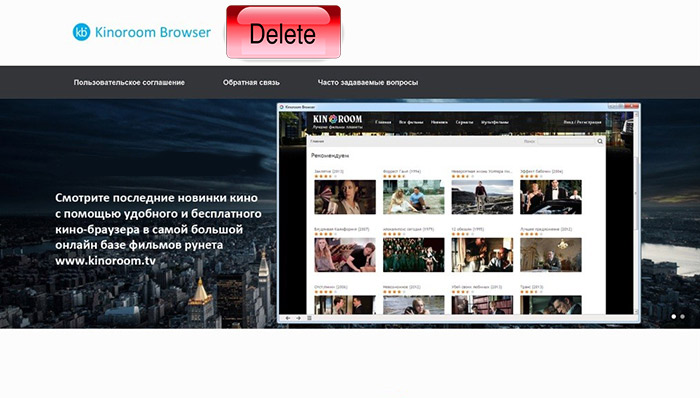
Как удалить Kinoroom Browser полностью
- Первым делом открываем окно диспетчера задач совместным нажатием кнопочек Ctrl, Alt, Delete.
- Переходим на вкладочку «Процессы» и завершаем все, в названии которых есть следующие слова: kinoroom-browser, uninstall.exe, awesomium, avutil, localesen, preferences, NPSWF32, avcodec-52, avformat-52, icudt42. Перед тем как завершить процесс, необходимо кликнуть на нем пр.кнопкой мышки и выбрать строчку «Открыть расположение файла». На экране появится папочка с файлами.
- В папке, где расположены данные процессы, удаляем файлы с соответствующим названием.
- Далее, необходимо перейти в директорию Programe Files и удалить там папку Kinoroom Browser.
- После этого в поиске меню «Пуск» прописываем название Kbupdater Utility. Найденную папку также удаляем.
- Затем, необходимо очистить реестр от остатков программы. Для этого необходимо вызвать окно «Выполнить» кнопками Win+R.
- В окошке прописываем директиву regedit и нажимаем «ОК».
- В окне реестра необходимо перейти в меню «Правка» и выбрать строку «Найти далее».
- В окне поиска прописываем Kinoroom Browser. Все, что будет найдено – удаляем.
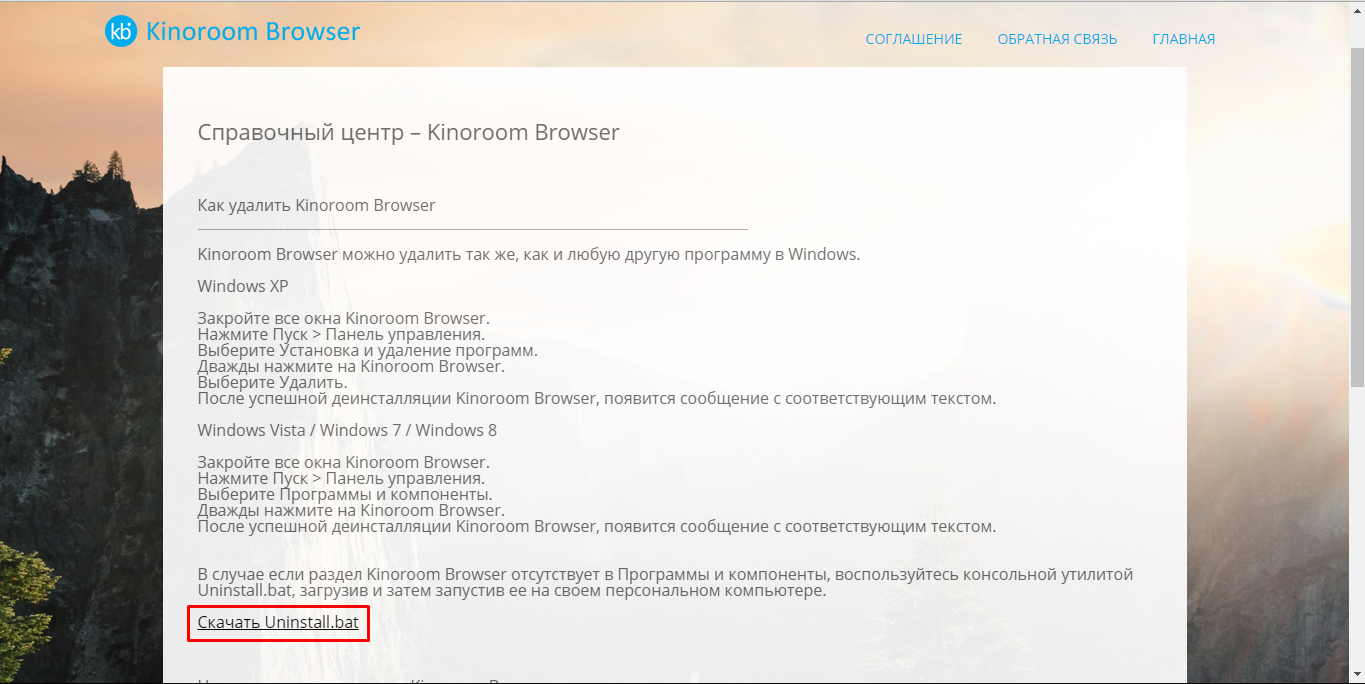
- Поиск проводим несколько раз, чтобы появилось сообщение о том, что подходящих файлов более не найдено.
- После этого необходимо сбросить настройки всех используемых браузеров и удалить подозрительные надстройки и расширения, а также исправить пути к ярлыкам обозревателей в пункте «Свойства» контекстного меню.
- В меню автозагрузки необходимо также удалить все подозрительные программы и, в частности, Kinoroom Browser. Для этого нажимаем Win+R и набираем в окне команду msconfig. В появившемся окне переходим на вкладку «Автозагрузка» и удаляем все лишнее.
- Удаляем временные файлы из папочки Temp. Для этого необходимо в окне «Выполнить» ввести команду temp и нажать «ОК». Очищаем все содержимое папки. После этого прописываем директиву %temp% и также очищаем все содержимое.
- Очищаем корзину.
После этого перезагружаем ОС и убеждаемся в том, что Kinoroom Browser больше не появляется.
Источник: xn—-7sbbnvnbd8df8h.xn--p1ai
Kinoroom browser что это за программа
Для того, чтобы удалить Kinoroom Browser автоматически, вам понадобится анти вредоносного программного обеспечения. Если вы не имеете его, вы также можете удалить Kinoroom Browser вручную. Для этого, вам будет нужно найти и удалить Kinoroom Browser связанные программы, в том числе freeware, которые принесли Kinoroom Browser в ваш компьютер в первую очередь.
Offers
Используйте наш рекомендуемый утилиту для удаления Kinoroom Browser. Пробная версия WiperSoft обеспечивает обнаружение таких компьютерных угроз какKinoroom Browser и помогает в их удалении БЕСПЛАТНО. Вы можете удалить обнаруженные записи реестра, файлы и процессы самостоятельно или приобрести полную версию программы.
 WiperSoft обзор детали WiperSoft является инструментом безопасности, который обеспечивает безопасности в реальном в … |больше
WiperSoft обзор детали WiperSoft является инструментом безопасности, который обеспечивает безопасности в реальном в … |больше Это MacKeeper вирус?MacKeeper это не вирус, и это не афера. Хотя существуют различные мнения о программе в Интернете, мн … |больше
Это MacKeeper вирус?MacKeeper это не вирус, и это не афера. Хотя существуют различные мнения о программе в Интернете, мн … |больше Хотя создатели антивирусной программы MalwareBytes еще не долго занимаются этим бизнесом, они восполняют этот недÐ … |больше
Хотя создатели антивирусной программы MalwareBytes еще не долго занимаются этим бизнесом, они восполняют этот недÐ … |больше
Quick Menu
Step 1. Удалить Kinoroom Browser и связанные с ним программы.
- Windows 8
- Windows 7
- Windows XP
- Mac OS
Устранить Kinoroom Browser из Windows 8
В нижнем левом углу экрана щекните правой кнопкой мыши. В меню быстрого доступа откройте Панель Управления, выберите Программы и компоненты и перейдите к пункту Установка и удаление программ.

Стереть Kinoroom Browser в Windows 7
Нажмите кнопку Start → Control Panel → Programs and Features → Uninstall a program.

Удалить Kinoroom Browser в Windows XP
Нажмите кнопк Start → Settings → Control Panel. Найдите и выберите → Add or Remove Programs.

Убрать Kinoroom Browser из Mac OS X
Нажмите на кнопку Переход в верхнем левом углу экрана и выберите Приложения. Откройте папку с приложениями и найдите Kinoroom Browser или другую подозрительную программу. Теперь щелкните правой кнопкой мыши на ненужную программу и выберите Переместить в корзину, далее щелкните правой кнопкой мыши на иконку Корзины и кликните Очистить.

Step 2. Удалить Kinoroom Browser из вашего браузера
- Internet Explorer
- Chrome
- Firefox
- Safari
Устраните ненужные расширения из Internet Explorer
- Нажмите на кнопку Сервис и выберите Управление надстройками.
- Откройте Панели инструментов и расширения и удалите все подозрительные программы (кроме Microsoft, Yahoo, Google, Oracle или Adobe)
- Закройте окно.
Измените домашнюю страницу в Internet Explorer, если она была изменена вирусом:
- Нажмите на кнопку Справка (меню) в верхнем правом углу вашего браузера и кликните Свойства браузера.
- На вкладке Основные удалите вредоносный адрес и введите адрес предпочитаемой вами страницы. Кликните ОК, чтобы сохранить изменения.
Сбросьте настройки браузера.
- Нажмите на кнопку Сервис и перейдите к пункту Свойства браузера.
- Откройте вкладку Дополнительно и кликните Сброс.
- Выберите Удаление личных настроек и нажмите на Сброс еще раз.
- Кликните Закрыть и выйдите из своего браузера.
- Если вам не удалось сбросить настройки вашего браузера, воспользуйтесь надежной антивирусной программой и просканируйте ваш компьютер.
Стереть Kinoroom Browser из Google Chrome
- Откройте меню (верхний правый угол) и кликните Настройки.
- Выберите Расширения.
- Удалите подозрительные расширения при помощи иконки Корзины, расположенной рядом с ними.
- Если вы не уверены, какие расширения вам нужно удалить, вы можете временно их отключить.
Сбросьте домашнюю страницу и поисковую систему в Google Chrome, если они были взломаны вирусом
- Нажмите на иконку меню и выберите Настройки.
- Найдите «Открыть одну или несколько страниц» или «Несколько страниц» в разделе «Начальная группа» и кликните Несколько страниц.
- В следующем окне удалите вредоносные страницы и введите адрес той страницы, которую вы хотите сделать домашней.
- В разделе Поиск выберите Управление поисковыми системами. Удалите вредоносные поисковые страницы. Выберите Google или другую предпочитаемую вами поисковую систему.
- Если браузер все еще не работает так, как вам нужно, вы можете сбросить его настройки.
- Откройте меню и перейдите к Настройкам.
- Кликните на Сброс настроек браузера внизу страницы.
- Нажмите Сброс еще раз для подтверждения вашего решения.
- Если вам не удается сбросить настройки вашего браузера, приобретите легальную антивирусную программу и просканируйте ваш ПК.
Удалить Kinoroom Browser из Mozilla Firefox
- Нажмите на кнопку меню в верхнем правом углу и выберите Дополнения (или одновеременно нажмите Ctrl+Shift+A).
- Перейдите к списку Расширений и Дополнений и устраните все подозрительные и незнакомые записи.
Измените домашнюю страницу в Mozilla Firefox, если она была изменена вирусом:
- Откройте меню (верхний правый угол), выберите Настройки.
- На вкладке Основные удалите вредоносный адрес и введите предпочитаемую вами страницу или нажмите Восстановить по умолчанию.
- Кликните ОК, чтобы сохранить изменения.
- Откройте меню и кликните Справка.
- Выберите Информация для решения проблем.
- Нажмите Сбросить Firefox.
- Выберите Сбросить Firefox для подтверждения вашего решения.
- Если вам не удается сбросить настройки Mozilla Firefox, просканируйте ваш компьютер с помощью надежной антивирусной программы.
Уберите Kinoroom Browser из Safari (Mac OS X)
- Откройте меню.
- Выберите пункт Настройки.
- Откройте вкладку Расширения.
- Кликните кнопку Удалить рядом с ненужным Kinoroom Browser, а также избавьтесь от других незнакомых записей. Если вы не уверены, можно доверять расширению или нет, вы можете просто снять галочку возле него и таким образом временно его отключить.
- Перезапустите Safari.
- Нажмите на кнопку меню и выберите Сброс Safari.
- Выберите какие настройки вы хотите сбросить (часто они все бывают отмечены) и кликните Сброс.
- Если вы не можете сбросить настройки вашего браузера, просканируйте ваш компьютер с помощью достоверной антивирусной программы.
Источник: iclubspb.ru
Установилась программа КиноПоиск: как удалить ее из браузера с компьютера Windows 7, 8, 10 полностью?
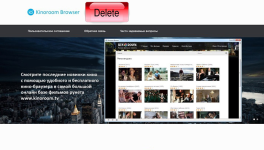
Подробное руководство по удалению с компьютера вирусной программы «КиноПоиск».
Устанавливая какую-либо программу, скаченную из непроверенных интернет-источников, вместе с ней пользователи ПК рискуют установить вредоносный софт, который замедляет работу компьютера и плохо поддаётся удалению. Одной из таких вредоносных утилит является «КиноПоиск» или «Kinoroom Browser».
Данная программа выводит на экран навязчивую рекламу, которая открывается поверх всех остальных окон и мешает просмотру контента. Из нашей статьи Вы узнаете, как полностью удалить данную программу с компьютера под управлением операционных систем Windows 7, 8 и 10.
Изображение 1. Инструкция по удалению с компьютера навязчивой программы «КиноПоиск».
Установилась программа КиноПоиск: как удалить ее из браузера с компьютера Windows 7, 8, 10 полностью?
Вредоносный софт, попавший на компьютер, крайне сложно поддаётся удалению. Дело в том, что подобные программы не имеют деинстолятора и даже попытка их удаления через панель управления не даст результатов.
От некоторых программ можно избавиться путём удаления папки, в которую они установлены. Однако здесь проблема заключается в том, что при запуске операционной системы автоматически активируются процессы вредоносного софта, из-за чего становится невозможным удаление исполняемых файлов.
Если так случилось, что на Ваш компьютер проникла программа КиноПоиск, избавиться от неё раз и навсегда можно следующим образом:
Шаг 1.
- Кликните правой кнопкой мышки по пустому пространству на панели задач и в появившемся контекстном меню выберите пункт «Запустить диспетчер задач».
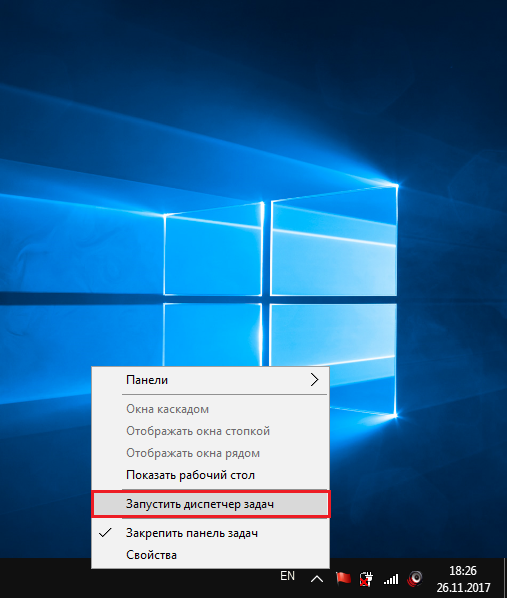
Изображение 2. Запуск диспетчера задач.
Шаг 2.
- В открывшемся окне Вам необходимо перейти на вкладку «Процессы» и кнопкой «Завершить процесс» прервать работу тех, в чьих названиях имеются данные надписи: icudt42, avformat-52, awesomium, localesen, avutil, avcodec-52, preferences, uninstall.exe, kinoroom-browser, NPSWF32.
- Перед завершением процесса кликните по нему правой кнопкой мыши и выберите пункт «Открыть место хранения файла». В открывшейся папке по очереди удаляйте файлы, название которых соответствуют названиям процессов.
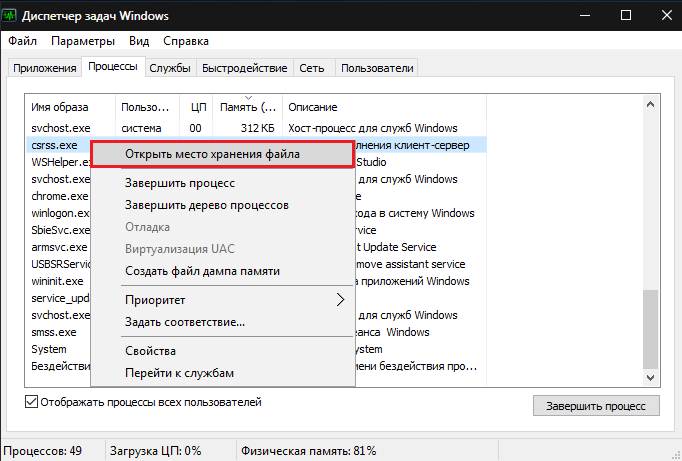
Изображение 3. Завершение процессов и удаление связанных с ними файлов.
Шаг 3.
- После удаления всех файлов перейдите в системную директорию «Program Files», найдите в ней папку «Kinoroom browser» и удалите её.
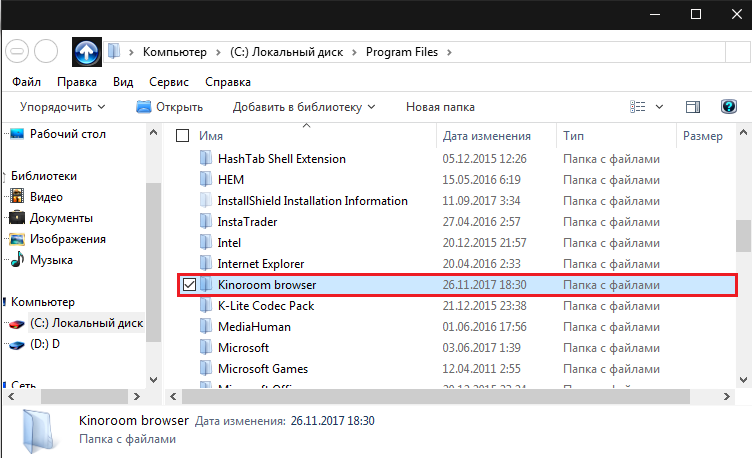
Изображение 4. Удаление корневой папки программы «КиноПоиск».
Шаг 4.
- Далее необходимо открыть меню «Пуск», выбрать пункт «Выполнить» и в появившемся окошке прописать в текстовой строке «Kbupdater Utility». Папку, которая отобразится в результатах поиска, также следует удалить.
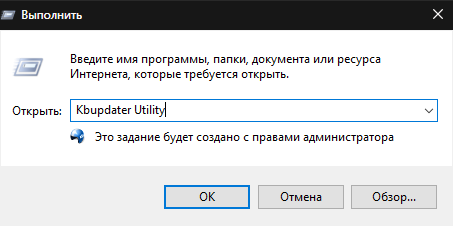
Изображение 5. Удаление программы обновления «КиноПоиск».
Шаг 5.
- После отключения всех процессов и удаления папок необходимо избавиться от остаточных программных файлов в реестре операционной системы. Для этого откройте меню «Пуск», выберите пункт «Выполнить», введите в текстовое поле команду «regedit» и кликните «Ок».
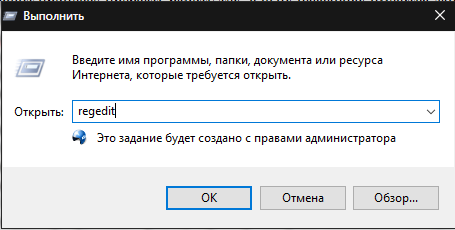
Изображение 6. Открытие реестра для чистки от остаточных файлов программы «КиноПоиск».
Шаг 6.
- В верхней части открывшегося окна перейдите на вкладку «Правка» и выберите пункт «Найти далее».
- В появившемся диалоговом окне отметьте галочками пункты, как показано на рисунке, введите в поисковое поле команду «Kinoroom Browser» и нажмите кнопку «Найти далее».
- Удалите все найденные результаты кнопкой «Del» на клавиатуре.
- Повторите поиск несколько раз, чтобы удостовериться, что все файлы стёрты.
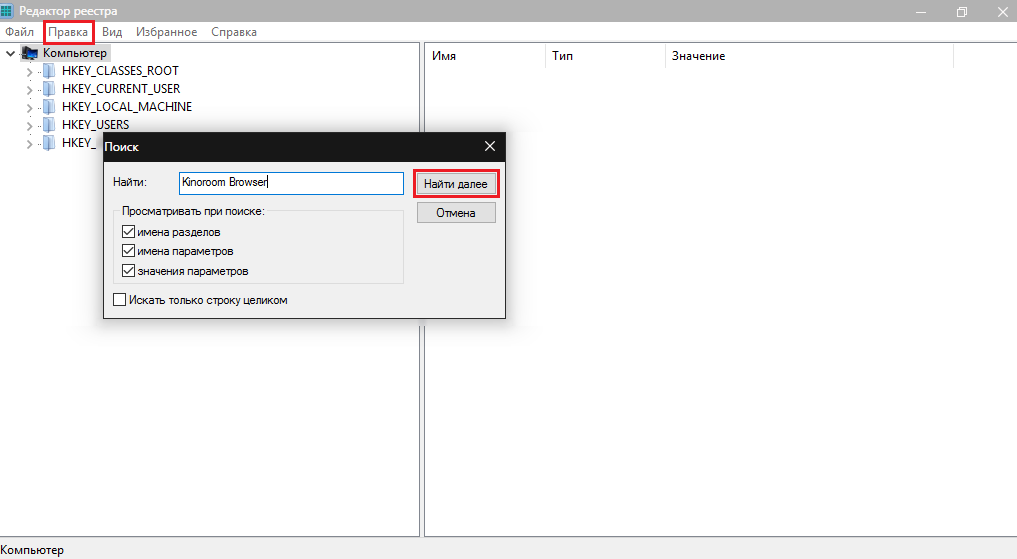
Изображение 7. Чистка реестра от остаточных файлов программы «КиноПоиск».
Шаг 7.
- Почистите кэш, истории посещений сайтов и файлы cookies во всех ваших браузерах и сбросьте их настройки до начальных.
- Также через поиск в меню «Пуск» найдите папку «Temp» и полностью удалите всё её содержимое.
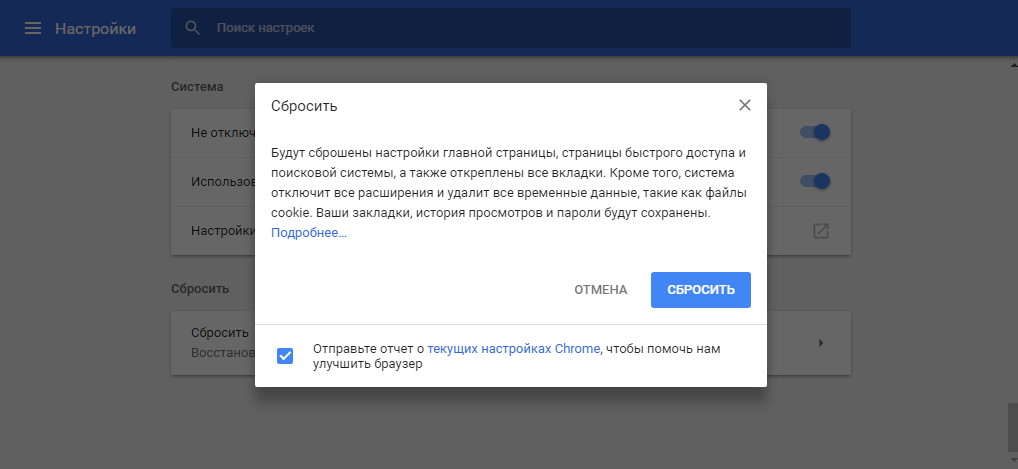
Рисунок 8. Сброс настроек браузеров и очистка папки «Temp».
Шаг 8.
- После чистки реестра и сброса настроек браузеров снова откройте меню «Пуск», выберите пункт «Выполнить» и введите в текстовое поле команду «msconfig».
- В открывшемся окне перейдите на вкладку «Автозагрузка», снимите галочки со всех программ, кроме антивируса и нажмите «Применить» и «Ок».
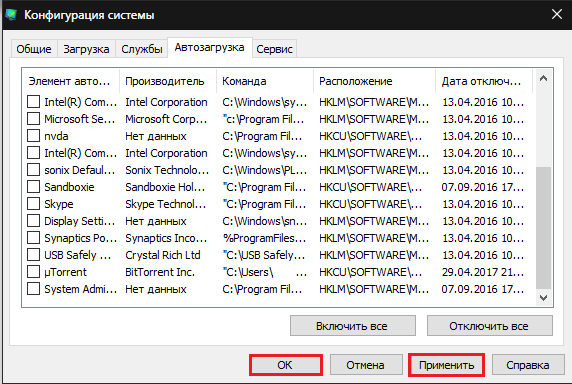
Изображение 9. Отключение лишних программ в «Автозагрузке».
- Очистите корзину и перезагрузите компьютер. После перезагрузки надоедливая программа «КиноПоиск» больше не будет вам докучать.
ВИДЕО: Как удалить вирус, который открывает рекламу в браузере или в интернете?
Источник: mobilkoy.ru